Jak pobierać filmy z YouTube'a? 7 sposobów robię!!
Opublikowany: 2022-02-13Jak pobierasz filmy z YouTube ? Istnieje wiele metod pobierania filmów z YouTube. W tym artykule przedstawiam metody, które stosuję, aby pobierać filmy z YouTube na Windows, Mac i Android. Podam ci wniosek z najszybszą metodą pobierania filmów z YouTube. Wcześniej mówiłem o tym, jak pobierać filmy za pomocą torrentów, tym razem z YouTube.
YouTube to druga co do wielkości wyszukiwarka po Google. YouTube zawiera zbyt wiele filmów, takich jak filmy, informacje, kursy, filmy krótkometrażowe i wiele innych. Każdy może utworzyć kanał i przesyłać filmy. Jeśli chcesz przesyłać strumieniowo wideo na YouTube, potrzebujesz dobrej prędkości Internetu. Dlatego pobieranie i oglądanie filmów w trybie offline jest najlepszą metodą. Mimo że pobieranie filmów z YouTube jest sprzeczne z warunkami YouTube, wiele osób woli pobierać filmy z YouTube.
- Możesz także przeczytać: Jak korzystać z funkcji Androida YouTube Offline, aby oglądać filmy później
- Jak kompresować filmy na YouTube, Facebook, Whatsapp, ..
Aby pobierać duże pliki z YouTube, musisz mieć na swoim komputerze menedżery pobierania. Ponieważ menedżerowie pobierania przeglądarki nie obsługują funkcji wznawiania. Oczywiście możesz pobierać filmy z YouTube bez menedżera pobierania. Tutaj omówię każdą możliwą metodę.
Spis treści
Dlaczego chcesz pobierać filmy z YouTube na komputer Mac lub komputer z systemem Windows?
Ci, którzy muszą udostępniać i/lub edytować pliki MP4, które można oglądać lub używać w trybie offline, będą znali trudności związane z pobieraniem filmów z YouTube. Zawsze możesz udostępnić dowolny film z YouTube jednym kliknięciem, ale nigdy nie jest to rzeczywisty plik, który masz na komputerze, dysku lub telefonie.
Najczęstszym powodem, dla którego ludzie chcą konwertować filmy z YouTube'a na MP4 lub MP3, jest to, że chcą je oglądać lub słuchać, gdy nie mają dostępu do Internetu Wi-Fi i są offline. Oznacza to, że wiele osób chce pobierać filmy z YouTube, ale możesz także konwertować filmy z YouTube na MP3 lub inne pliki audio, aby słuchać ich offline.
Jak pobierać filmy z YouTube na komputer (PC/Mac)?
Poniższe metody działają zarówno w systemie Windows, jak i Mac.
1. Korzystanie z Allavsoft
Allavsoft to jedna z najlepszych aplikacji do pobierania online, która umożliwia pobieranie filmów i dźwięku z ponad 1000 stron internetowych. Korzystając z tej aplikacji, możesz pobierać zbiorczo filmy naraz po bardzo rozsądnych kosztach. Podstawowy plan Allavsoft jest dostępny już za 19,99 USD.

W tej sekcji znajdziesz kroki związane z pobieraniem wideo z YouTube za pomocą Allavsoft.
Całkowity czas: 5 minut
KROK-1: Pobierz Allavsoft
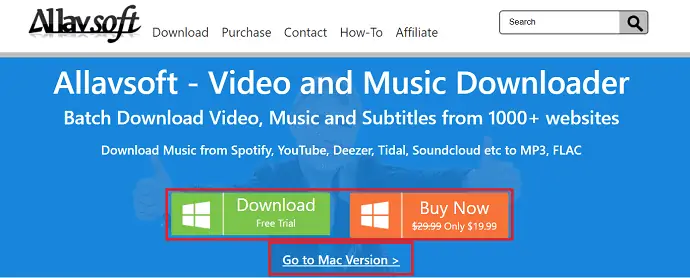
Po pierwsze, odwiedź oficjalną stronę Allavsoft. Na tej stronie wybierz swój system operacyjny (Windows/macOS) i pobierz aplikację. Uruchom kreatora instalacji i zakończ proces instalacji.
KROK-2: Skopiuj link wideo YouTube
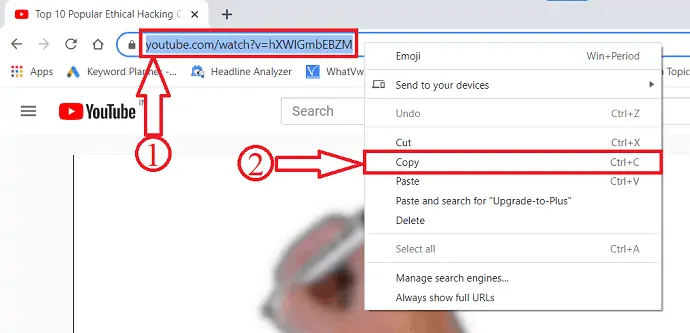
Otwórz YouTube w dowolnej przeglądarce lub aplikacji YouTube. Wybierz film do odtworzenia. Kliknij adres URL filmu, a zostanie on podświetlony. Kliknij prawym przyciskiem myszy adres URL i kliknij kopię z listy.
KROK-3: Wklej adres URL w Allavsoft
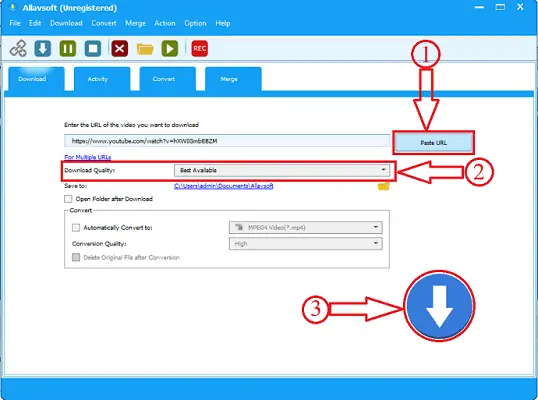
Otwórz Allavsoft i kliknij przycisk Wklej, aby wkleić skopiowany adres URL. Możesz także wybrać jakość wideo, klikając opcję Jakość wideo . Później kliknij ikonę pobierania , która znajduje się w prawym dolnym rogu okna.
KROK-4: Postęp pobierania

Po kliknięciu ikony Pobierz wideo rozpocznie się automatycznie. Status pobierania znajdziesz w sekcji Pobieranie.
Szacowany koszt: 19,99 USD
Dostarczać:
- Internet
- Film z YouTube
- Allavsoft
Narzędzia:
- Pobieranie z YouTube
Oferta: Nasi czytelnicy otrzymują specjalną 25% zniżkę na dożywotnią licencję Allavsoft.
Zgarnij 25% specjalnej zniżki na Windows
Zgarnij specjalną zniżkę 25% na komputer Mac
Sprawdź tę stronę z kuponami Allavsoft, aby zapoznać się ze specjalną ofertą 25% na wszystkie inne licencje Allavsoft.
2. Korzystanie z Viddly
Dzięki prostej technologii o nazwie Viddly pobieranie i zapisywanie filmów z YouTube za darmo nigdy nie było łatwiejsze! Oto jak Viddly YouTube Video Downloader może pobrać dowolny film z YouTube w 5 prostych krokach.
Jak pobierać i zapisywać filmy z YouTube'a na komputerze za pomocą Viddly YouTube Video Downloader?
Krok 1: Pobierz, zainstaluj i uruchom Viddly Video Downloader na komputerze Mac/PC 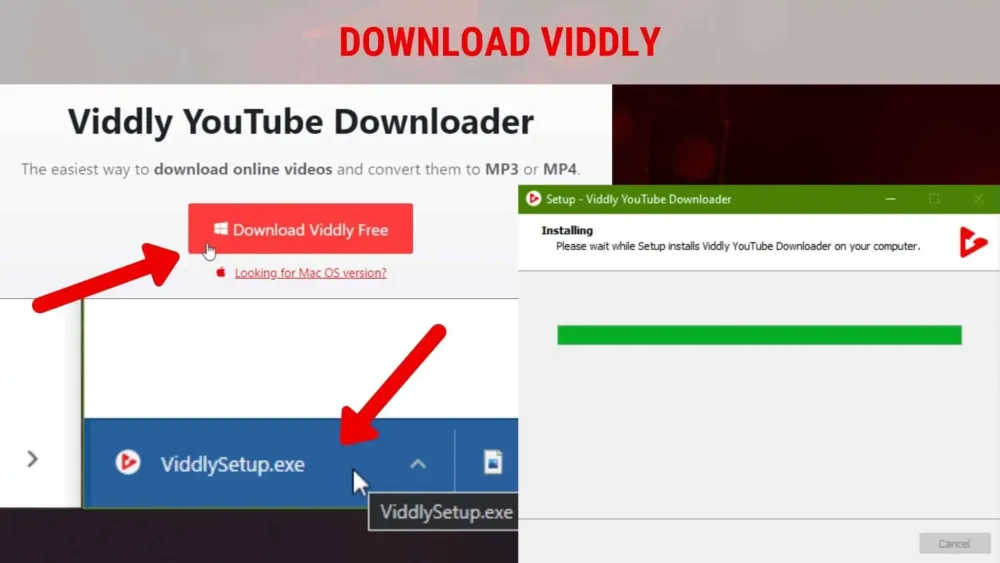
Po prostu przejdź do witryny Viddly i pobierz ją! Zainstaluj go na swoim komputerze i otwórz aplikację. Na swojej stronie internetowej mają wymienione wersje aplikacji na system Windows i iOS, dzięki czemu możesz pobierać i zapisywać filmy z YouTube na dowolnym komputerze.
Krok 2: Przejdź do YouTube i skopiuj adres URL łącza wideo z paska adresu
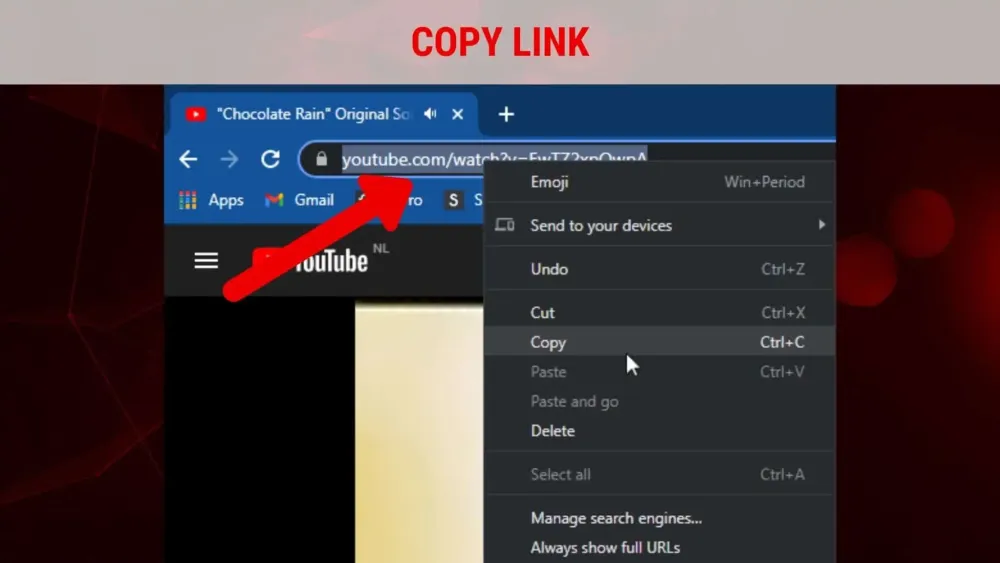
Znajdź film, który chcesz pobrać na YouTube, i skopiuj adres URL linku z paska adresu. Płatna wersja Viddly Plus może również pobierać całe listy odtwarzania, a nawet pełne kanały YouTube, ale na razie wystarczy skopiować link do pojedynczego filmu, który chcesz pobrać.
Krok 3: Wklej adres URL do Viddly
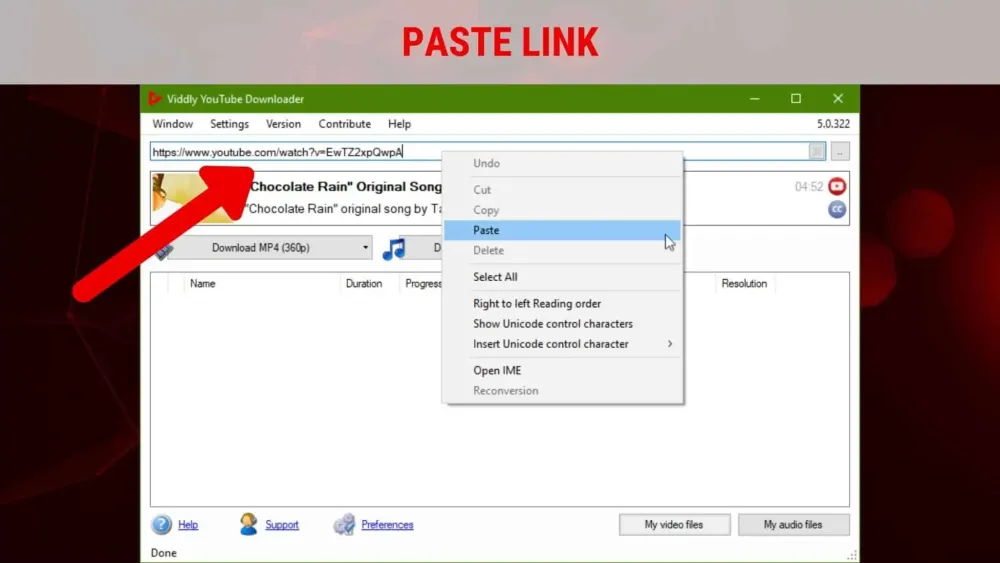
Otwórz Viddly i wklej właśnie skopiowany adres URL filmu z YouTube. W większości przypadków ten krok odbywa się automatycznie, więc jest to najszybszy sposób na pobranie dowolnego filmu z YouTube.
Krok 4: Wybierz format i jakość wideo lub audio
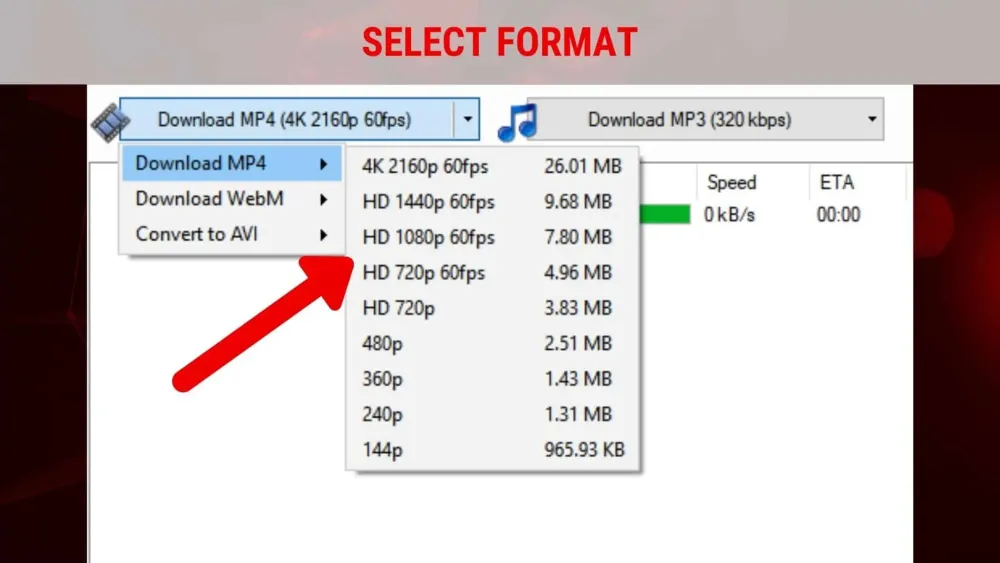
Naciśnij strzałkę obok przycisków formatu MP4 lub MP3 i wybierz żądany format. Wybierz żądaną rozdzielczość wideo do 4K, 2K lub 1080p i jakość dźwięku MP3 do 320 kb/s.
Krok 5: Naciśnij przycisk Pobierz i poczekaj na zakończenie pobierania
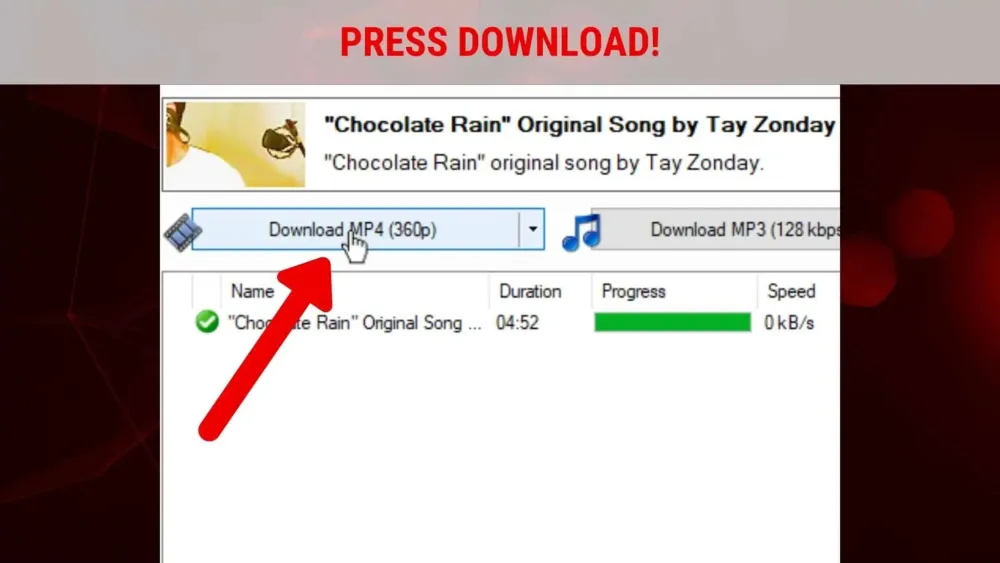
Naciśnij przycisk POBIERZ, a pobieranie rozpocznie się natychmiast. Po zakończeniu pobierania możesz po prostu kliknąć pobrany plik prawym przyciskiem myszy, aby zlokalizować plik na komputerze. Nie może być prostsze!
Oglądaj filmy z YouTube'a offline!
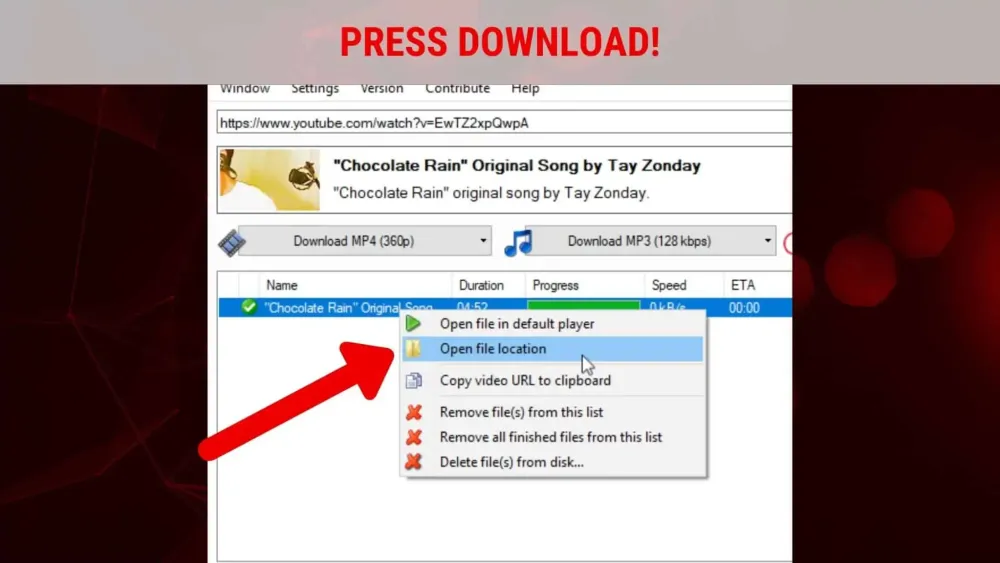
Otóż to! Możesz powtórzyć proces i używać Viddly do oglądania filmów z YouTube, kiedy chcesz, gdzie chcesz i nie musisz się martwić, że wykorzystasz dane internetowe lub potrzebujesz do tego Wi-Fi. Niesamowite, prawda?
Viddly to niesamowite i lekkie oprogramowanie, które pozwala pobrać dowolny film, playlistę lub cały kanał z YouTube.
Oferta: Nasi czytelnicy otrzymują specjalną 10% zniżki na wszystkie plany Viddly plus, korzystając z kodu kuponu: VWANT10 .
3. Korzystanie z IDM
IDM (Internet Download Manager) to menedżer pobierania premium. Jeśli nie chcesz wydawać pieniędzy na menedżera pobierania, pomiń tę metodę i kontynuuj czytanie od drugiej metody. Wolę, aby IDM pobierał cokolwiek z Internetu. Ponieważ IDM jest menedżerem pobierania nr 1 na świecie. Zwiększy prędkość pobierania. Dzięki IDM możesz jednym kliknięciem pobrać wszystko z Internetu. Jest to najszybszy menedżer pobierania. Możesz również przeczytać moją recenzję dotyczącą internetowego menedżera pobierania.

Kliknij tutaj, aby kupić IDM lub pobrać bezpłatną wersję próbną IDM. Zainstaluj oprogramowanie.
Otwórz swój film z YouTube w przeglądarce. IDM pokaże przycisk pobierania na wideo, pokazuje to na poniższym ekranie. (Możesz także skopiować adres URL filmu i dodać go do IDM, klikając symbol + .) Kliknij przycisk Pobierz.
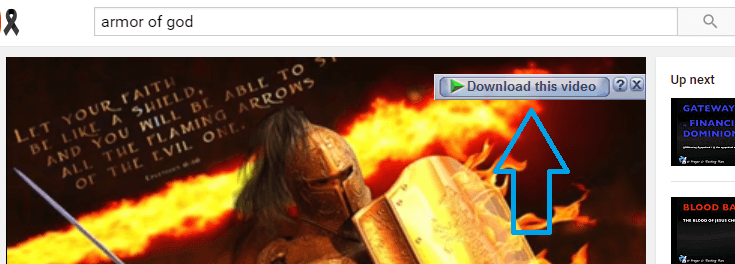
Zobaczysz dostępne formaty i jakości wideo.
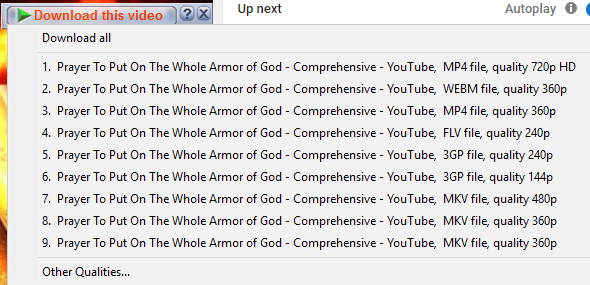
Wybierz dowolną jakość. Wybierz 1080 P lub 720 P dla jakości HD. Jeśli chcesz niższej jakości, możesz wybrać dowolną inną jakość. Zobaczysz poniższy ekran.
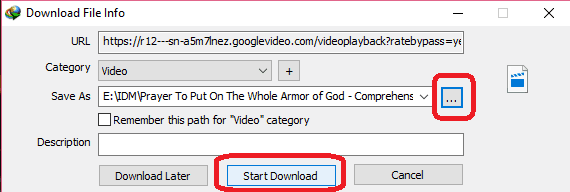
Jeśli chcesz, możesz zmienić folder docelowy, klikając symbol trzech poziomych kropek. I kliknij Rozpocznij pobieranie . Twój film zacznie się pobierać. Możesz wstrzymać w dowolnym momencie i wznowić w dowolnym momencie.
Jeśli chcesz pobrać całą listę odtwarzania YouTube za pomocą IDM, możesz przeczytać ten samouczek, aby pobrać całą listę odtwarzania YouTube jednocześnie za pomocą IDM.
- Powiązane: Najlepszy darmowy konwerter do konwersji formatów wideo
- Najlepsze 3 programy do kompresji wideo w celu zmniejszenia rozmiaru pliku
4. Korzystanie z FDM
Dla tych, którzy nie chcą wydawać pieniędzy na IDM, FDM (Free Download Manager) jest najlepszą alternatywą dla IDM. Zapewni również funkcję wznawiania i poprawi prędkość pobierania. Ponieważ jest to bezpłatne oprogramowanie, nie będzie w nim niektórych funkcji, takich jak pobieranie jednym kliknięciem.
Pobierz FDM i zainstaluj oprogramowanie.
Otwórz YouTube. Wyszukaj swój film wideo do pobrania. Skopiuj adres URL filmu.
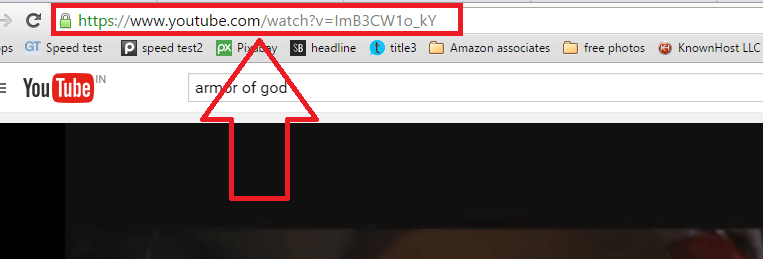
Otwórz FDM z ikony na pulpicie.
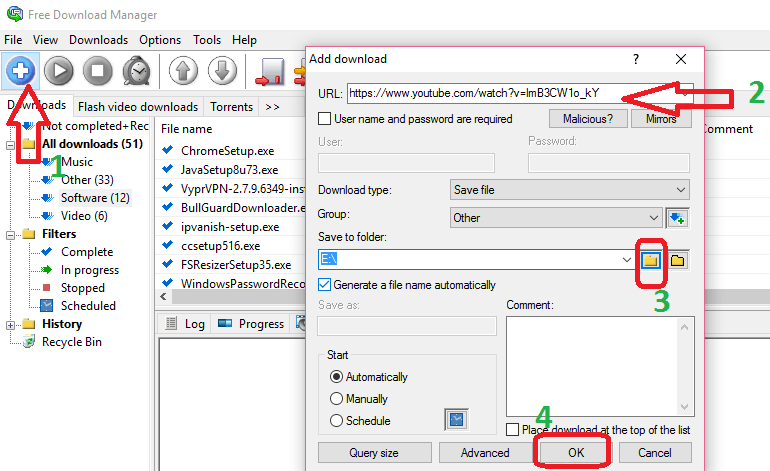
- Kliknij symbol + . Zobaczysz kolejne małe okienko.
- Automatycznie zobaczysz skopiowany adres URL, w przeciwnym razie wklej adres URL w polu adresu URL.
- Wybierz folder docelowy, aby zapisać wideo.
- Kliknij OK. Teraz zobaczysz poniższy ekran.
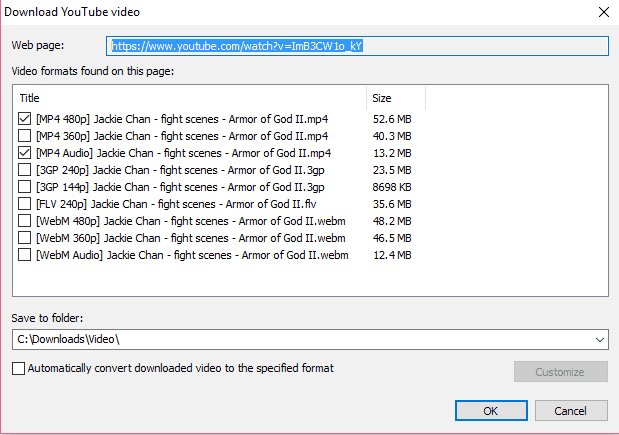
Wyświetli dostępne formaty pikseli. Możesz wybrać żądany rozmiar. Możesz także wybrać dźwięk, aby uzyskać dźwięk w osobnym pliku. Jeśli wideo jest dostępne w formacie 720P lub 1080P, pojawi się na powyższej liście. Kliknij OK. Rozpocznie się pobieranie wideo.
- Powiązane: Jak zwiększyć prędkość pobierania za pomocą bezpłatnego menedżera pobierania
- 4 wskazówki dotyczące udostępniania dużych plików wideo
5. Korzystanie z odtwarzacza VLC
Możesz pobierać filmy z YouTube za pomocą odtwarzacza VLC. Używa menedżera pobierania przeglądarki, więc nie będzie obsługiwał funkcji wznawiania. Polecam skorzystać z tej metody do pobierania małych plików.
Odtwarzacz VLC jest najpopularniejszym odtwarzaczem. Jest to jedno z niezbędnych programów na PC. Jeśli nie masz VLC na swoim komputerze Pobierz VLC i zainstaluj go.
1. Otwórz wideo z YouTube. Skopiuj adres URL filmu.
2. Otwórz odtwarzacz VLC.
3. Przejdź do Media w górnym menu.
4. Kliknij Otwórz strumień sieciowy .
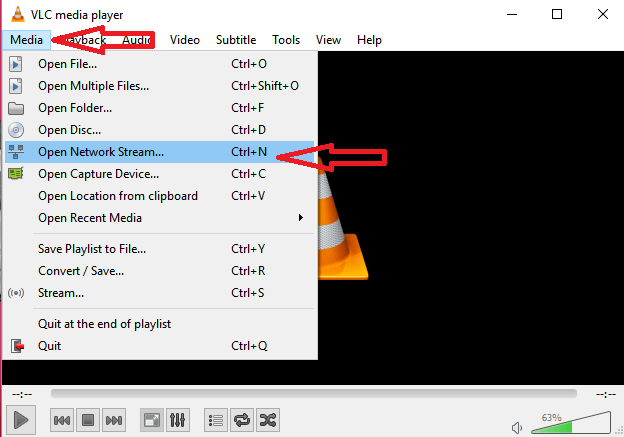
5. Wklej adres URL w polu pokazuje to na poniższym zrzucie ekranu.
6. Kliknij Odtwórz . Wideo zacznie się odtwarzać w odtwarzaczu VLC.
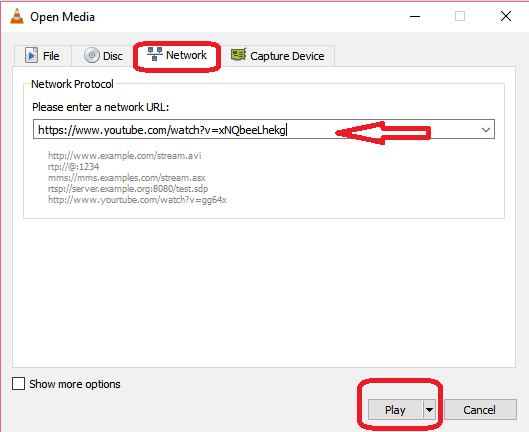
7. Przejdź do Narzędzia .
8. Kliknij Informacje o kodeku . Zobaczysz okno informacji o multimediach kodeków .
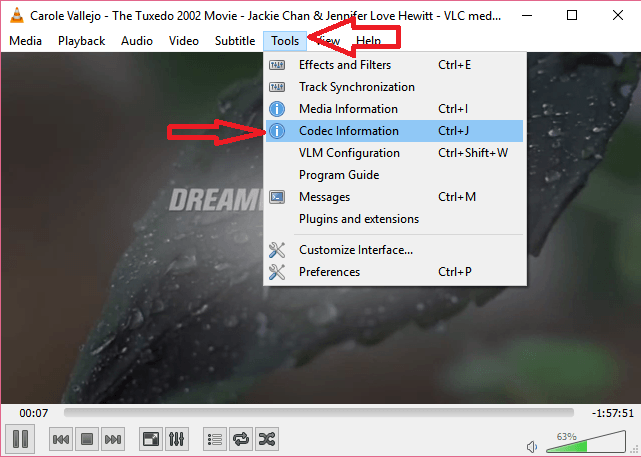
9. Kliknij prawym przyciskiem myszy Pole lokalizacji na dole.
10. kliknij Wybierz wszystko .
11. Naciśnij Ctrl+C , aby skopiować całą linię.
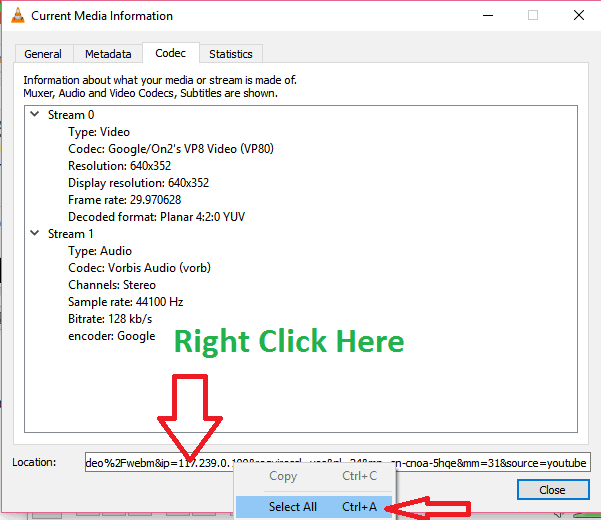
12.Otwórz nową kartę przeglądarki.
13. Wklej skopiowane informacje (URL). Teraz Twoja przeglądarka zacznie odtwarzać wideo.
14.Kliknij wideo prawym przyciskiem myszy i kliknij Zapisz wideo jako. Zobaczysz okno dialogowe Zapisz jako. Przeglądaj wymagany folder, aby zapisać wideo i zapisać wideo.
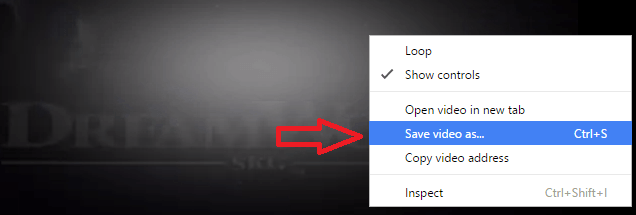
- Możesz także polubić: Jak wysłać wideo z Androida na e-mail, WhatsApp, Facebook, ..
- 5 najlepszych darmowych aplikacji do edycji wideo na Androida
Jak pobierać filmy z YouTube'a na Androida?
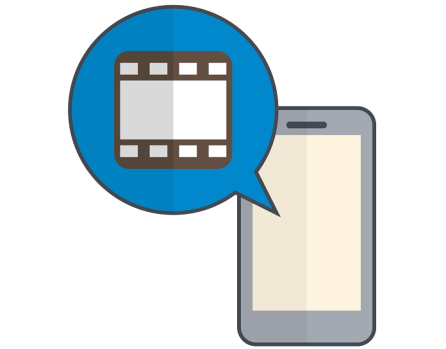
Poniżej dwie metody pomogą Ci pobrać filmy z YouTube na Androida.
Możesz korzystać z wielu sposobów pobierania filmów z YouTube na Androida . W tej sekcji znajdziesz dwie proste metody pobierania filmów z YouTube na telefony z Androidem za pomocą metod online i offline.
6. Pobierz filmy z YouTube na Androida – metoda online
Możesz pobrać swój film za pomocą niektórych witryn internetowych, podając im link do filmu, jest to bardzo proste i przydatne dla osób, które chcą pobierać filmy tylko raz na jakiś czas.
Wszystko, co musisz zrobić, to –
1) Przejdź do Youtube, a następnie do filmu, który chcesz pobrać, po prostu kliknij przycisk udostępniania i skopiuj link do filmu do schowka.
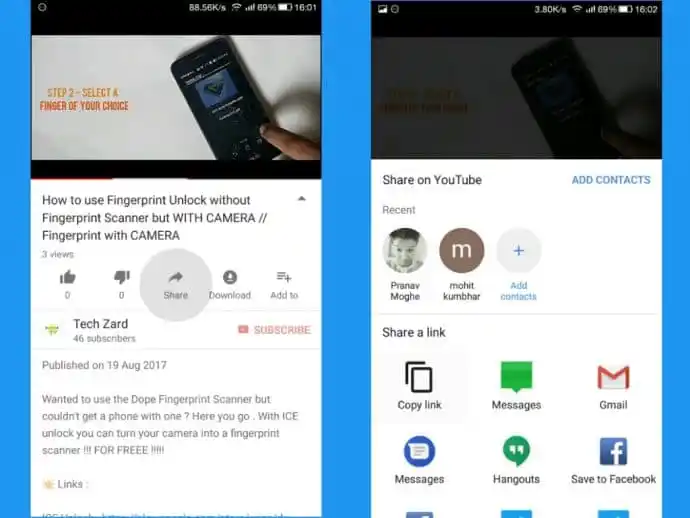
2) Po uzyskaniu linku przejdź do witryny Clipconverter i wklej tam link, a następnie kliknij przycisk Kontynuuj.
3) Następnie pokaże Ci różne rozdzielczości (jakość wideo), w których możesz pobrać wideo, po prostu wybierz ten, który chcesz i kliknij Start, aby rozpocząć proces konwersji.
4) Później przeniesie Cię do strony pobierania, po prostu kliknij „pobierz” i rozpocznie się pobieranie wideo.
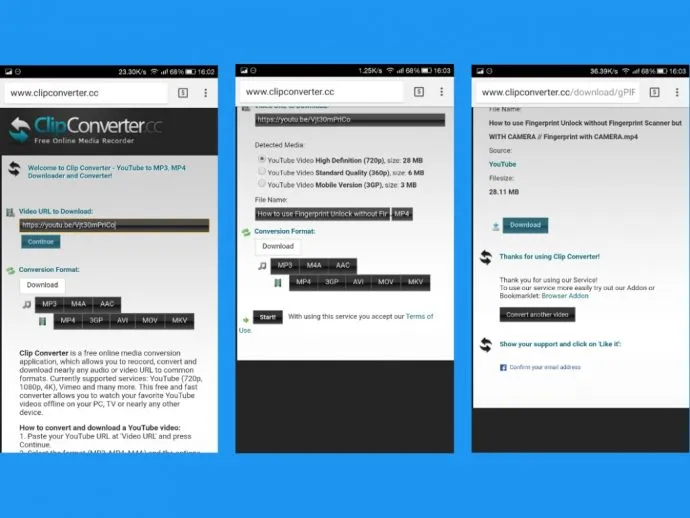
7. Pobierz filmy z YouTube na Androida – metoda offline
Dostępne są również aplikacje, za pomocą których można pobierać filmy z YouTube. Ta metoda jest przydatna dla osób, które zużywają dużo multimediów i chcą dość często pobierać filmy. Możesz także użyć funkcji Androida YouTube offline, aby później oglądać filmy.
Wszystko, co musisz zrobić, to –
1) Pobierz bezpłatną aplikację o nazwie TubeMate. Ta aplikacja nie jest dostępna w Sklepie Play. Musisz pobrać plik APK z Internetu, prawdziwe źródła pobierania można znaleźć na ich oficjalnej stronie internetowej.
UWAGA – W Internecie jest wiele fałszywych stron internetowych, które twierdzą, że oferują pakiet TubeMate APK, nie wpadnij w tę pułapkę, ponieważ są one pełne reklam. Używaj tylko tej oficjalnej strony Tubemate.
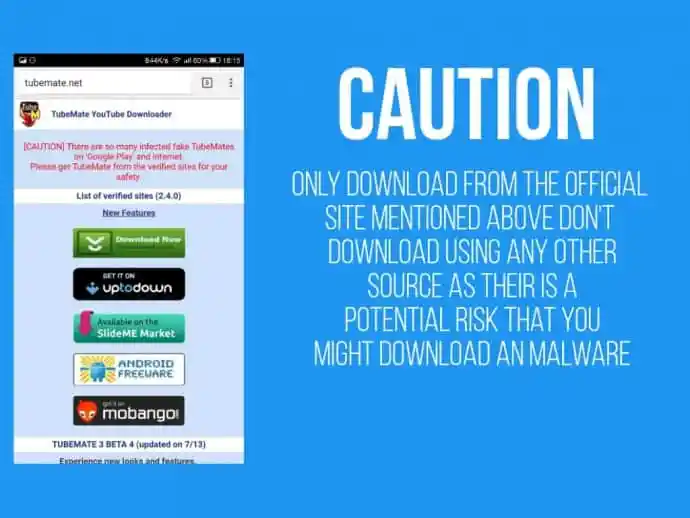
2) Gdy otworzysz aplikację po raz pierwszy, poprowadzi Cię ona przez jej warunki i aktualizacje. Po zakończeniu otworzy YouTube w zintegrowanej przeglądarce.
3) Po prostu wyszukaj film, który chcesz pobrać i odtwórz. Gdy rozpocznie się przesyłanie strumieniowe, zauważysz zieloną ikonę pobierania na górnym pasku menu, kliknij ją.
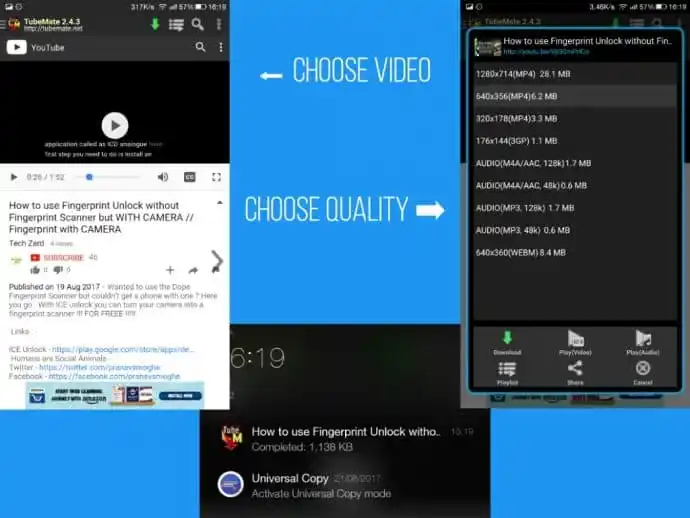
4) Następnie przeanalizuje wideo i pokaże dostępne rozdzielczości pobierania. Po wybraniu tego, który chcesz, możesz kliknąć ikonę pobierania, aby pobrać wideo.
Tak !! Właśnie to zrobiłeś !!
Wniosek:
Oto metody, których użyłem do pobierania filmów z YouTube. W przypadku małych plików możesz użyć VLC. W przypadku większych lub małych plików możesz użyć FDM. Jeśli chcesz pobrać całą listę odtwarzania lub kanał YouTube, musisz skorzystać z Viddly Plus.
Sugerujemy jednak, abyś skorzystał z Allavsoft, który zapewni Ci wiele innych funkcji, takich jak pobieranie audio lub wideo ze wszystkich większości witryn internetowych i konwersja formatów wideo/audio. Pochodzi z dożywotnią licencją.
Oferta: Nasi czytelnicy otrzymują specjalną 25% zniżkę na dożywotnią licencję Allavsoft.
Zgarnij 25% specjalnej zniżki na Windows
Zgarnij specjalną zniżkę 25% na komputer Mac
Mam nadzieję, że rozumiesz ten samouczek dotyczący pobierania filmów z YouTube . Jeśli znasz jakieś metody, daj nam znać w sekcji komentarzy. Zapraszamy do śledzenia naszego bloga na Facebooku i Twitterze. Subskrybuj kanał WhatVwant na YouTube, aby otrzymywać regularne aktualizacje.
Jak pobierać filmy z YouTube – FAQ
Czy Allavsoft jest bezpieczny w użyciu?
Większość użytkowników określa oprogramowanie jako doskonałe do pobierania. Podczas korzystania z Allavsoft skargi na uszkodzenie plików są minimalne lub żadne. Metody ochrony antywirusowej Allavsoft są regularnie aktualizowane.
Czy mogę używać Viddly na MacOS?
Viddly jest obecnie dostępne tylko dla systemu Windows, ale opracowują wersję dla systemu macOS.
Czy IDM jest bezpłatny?
Użyj IDM (Internet Download Manager) Lifetime za darmo (bez pęknięć).
Dlaczego FDM jest powolny?
Domyślnie FDM jest ustawiony na „Tryb średni”, więc użytkownik może również przeglądać i wykonywać inne czynności w Internecie. Jeśli wybierzesz „Tryb ciężki”, nie będziesz mógł korzystać z Internetu do innych czynności, ponieważ prędkość Internetu stanie się bardzo niska.
